
Daftar Isi:
- Pengarang John Day [email protected].
- Public 2024-01-30 09:55.
- Terakhir diubah 2025-01-23 14:49.

Memikirkan sebuah gadget yang dapat memeriksa titik di mana Offroader Anda dimiringkan untuk berlama-lama. Bukankah menyenangkan jika seseorang menyesuaikan diri ketika ada kemungkinan terbalik? Jelas ya. Ini akan sangat berguna bagi mereka yang suka pergi ke gunung dan perjalanan bisnis.
Tidak diragukan lagi, periode yang benar-benar brilian dari evaluasi perhitungan tingkat lanjut, IoT ada di depan kita. Sebagai pecinta Gadget dan Pemrograman, kami percaya, Raspberry Pi, PC mikro Linux telah memperlakukan kemampuan kreatif orang-orang pada umumnya, membawa serta ledakan dalam metodologi inovatif. Jadi apa kemungkinan hasil yang dapat kita lakukan jika kita memiliki Raspberry Pi dan Akselerometer 3-sumbu di dekatnya? Kita harus menemukan! Dalam tugas ini, kita akan merasakan percepatan pada 3 sumbu, X, Y dan Z menggunakan Raspberry Pi dan ADXL345, sebuah akselerometer 3-sumbu. Jadi kita harus mengamati perjalanan ini untuk membuat kerangka kerja untuk mengukur percepatan 3 dimensi atau G-Force.
Langkah 1: Perangkat Keras Dasar yang Kami Butuhkan



Masalahnya kurang bagi kami karena kami memiliki banyak hal untuk dikerjakan. Namun, kita tahu betapa sulitnya bagi orang lain untuk merakit bagian yang tepat pada waktu yang tepat dari tempat yang tepat dan itu dibenarkan terlepas dari setiap sen. Jadi kami akan membantu Anda di semua wilayah. Baca berikut ini untuk mendapatkan daftar suku cadang lengkap.
1. Raspberry Pi
Langkah awal adalah memperoleh papan Raspberry Pi. Komputer mungil bertenaga rendah ini menyediakan basis yang murah dan umumnya sederhana untuk usaha elektronik, Internet of Things (IoT), Kota Cerdas, Pendidikan Sekolah.
2. Perisai I2C untuk Raspberry Pi
Hal utama yang benar-benar hilang dari Raspberry Pi adalah port I²C. Jadi untuk itu, konektor TOUTPI2 I²C memberi Anda perasaan untuk menggunakan Rasp Pi dengan beberapa perangkat I²C. Dapat diakses di DCUBE Store
3. Akselerometer 3-sumbu, ADXL345
Diproduksi oleh Perangkat Analog, ADXL345, adalah akselerometer 3-sumbu berdaya rendah dengan pengukuran 13-bit resolusi tinggi hingga ±16g. Kami memperoleh sensor ini dari DCUBE Store
4. Menghubungkan Kabel
Kami memiliki kabel penghubung I2C yang dapat diakses di DCUBE Store
5. Kabel USB mikro
Yang paling membingungkan, namun paling ketat sejauh kebutuhan daya adalah Raspberry Pi! Pendekatan yang paling mudah untuk menyalakan Raspberry Pi adalah melalui kabel Micro USB.
6. Akses Web adalah Kebutuhan
Akses web dapat diberdayakan melalui kabel Ethernet (LAN) yang terkait dengan jaringan lokal dan web. Di sisi lain, Anda dapat mengaitkan dengan jaringan nirkabel menggunakan dongle nirkabel USB, yang memerlukan konfigurasi.
7. Kabel HDMI/Akses Jarak Jauh
Dengan kabel HDMI terpasang, Anda dapat menghubungkannya ke TV digital atau ke Monitor. Perlu cadangan uang tunai! Raspberry Pi dapat diperoleh dari jarak jauh dengan menggunakan strategi khusus seperti-SSH dan Akses melalui Web. Anda dapat menggunakan perangkat lunak sumber terbuka PuTTY.
Langkah 2: Menghubungkan Perangkat Keras




Buatlah rangkaian sesuai dengan skema yang muncul. Buat garis besar dan ikuti konfigurasi dengan sengaja.
Koneksi Raspberry Pi dan I2C Shield
Di atas segalanya, ambil Raspberry Pi dan temukan I2C Shield di atasnya. Tekan Perisai dengan hati-hati di atas pin GPIO Pi dan kita selesai dengan perkembangan ini sesederhana pie (lihat snap).
Koneksi Sensor dan Raspberry Pi
Ambil sensor dan Antarmuka Kabel I2C dengannya. Untuk pengoperasian yang tepat dari Kabel ini, harap ingat Output I2C SELALU berhubungan dengan Input I2C. Hal yang sama harus dilakukan untuk Raspberry Pi dengan pelindung I2C yang dipasang di atasnya pada pin GPIO.
Kami meresepkan penggunaan kabel I2C karena menolak persyaratan untuk membaca pinout, menyolder, dan malaise yang disebabkan oleh kesalahan terkecil sekalipun. Dengan kabel plug and play dasar ini, Anda dapat memperkenalkan, menukar perangkat, atau menambahkan lebih banyak perangkat ke aplikasi dengan mudah. Ini membuat segalanya tidak rumit.
Catatan: Kabel coklat harus selalu mengikuti koneksi Ground (GND) antara output dari satu perangkat dan input dari perangkat lain
Jaringan Web adalah Kunci
Untuk membuat usaha kami menang, kami memerlukan koneksi web untuk Raspberry Pi kami. Untuk ini, Anda memiliki alternatif seperti menghubungkan kabel Ethernet (LAN) dengan sistem rumah. Selain itu, sebagai pilihan, bagaimanapun, cara yang bermanfaat adalah dengan menggunakan konektor WiFi. Beberapa waktu untuk ini, Anda memerlukan driver untuk membuatnya bekerja. Jadi condong ke arah yang menggunakan Linux dalam penggambaran.
Sumber Daya listrik
Colokkan kabel Micro USB ke colokan listrik Raspberry Pi. Nyalakan dan kami siap berangkat.
Koneksi ke Layar
Kita dapat menghubungkan kabel HDMI dengan layar lain. Dalam beberapa kasus, Anda harus membuka Raspberry Pi tanpa menghubungkannya ke layar atau Anda mungkin perlu melihat beberapa data darinya dari tempat lain. Dapat dibayangkan, ada pendekatan inovatif dan cerdas secara finansial untuk melakukan hal tersebut. Salah satunya adalah memanfaatkan - SSH (remote command-line login). Anda juga dapat menggunakan perangkat lunak Putty untuk itu.
Langkah 3: Pengodean Python untuk Raspberry Pi
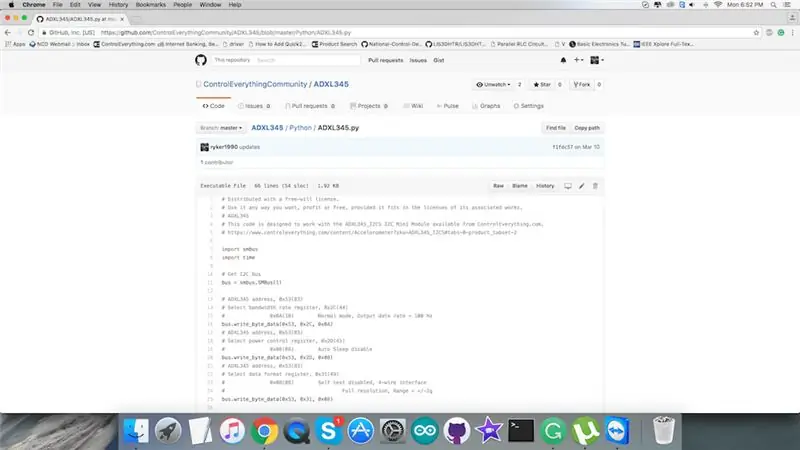
Kode Python untuk Sensor Raspberry Pi dan ADXL345 dapat diakses di Repositori Github kami.
Sebelum melanjutkan ke kode, pastikan Anda membaca panduan yang diberikan dalam dokumen Readme dan Siapkan Raspberry Pi Anda sesuai dengan itu. Ini hanya akan berhenti selama satu menit untuk melakukan seperti itu.
Akselerometer adalah perangkat yang mengukur akselerasi yang tepat; percepatan yang tepat tidak sama dengan percepatan koordinat (laju perubahan kecepatan). Model akselerometer sumbu tunggal dan multi dapat diakses untuk mengidentifikasi besar dan arah percepatan yang tepat, sebagai besaran vektor, dan dapat digunakan untuk merasakan orientasi, koordinat percepatan, getaran, guncangan, dan jatuh dalam media resistif.
Kodenya jelas di depan Anda dan itu dalam struktur paling mudah yang dapat Anda bayangkan dan Anda seharusnya tidak memiliki masalah.
# Didistribusikan dengan lisensi kehendak bebas.# Gunakan sesuka Anda, untung atau gratis, asalkan sesuai dengan lisensi karya terkait. # ADXL345 # Kode ini dirancang untuk bekerja dengan Modul Mini ADXL345_I2CS I2C yang tersedia dari dcubestore.com # https://dcubestore.com/product/adxl345-3-axis-accelerometer-13-bit-i%C2%B2c-mini -modul/
impor smbus
waktu impor
# Dapatkan bus I2C
bus = smbus. SMBus(1)
# alamat ADXL345, 0x53(83)
# Pilih register kecepatan bandwidth, 0x2C(44) # 0x0A(10) Mode normal, Output data rate = 100 Hz bus.write_byte_data(0x53, 0x2C, 0x0A) # alamat ADXL345, 0x53(83) # Pilih register kontrol daya, 0x2D(45) # 0x08(08) Auto Sleep nonaktifkan bus.write_byte_data(0x53, 0x2D, 0x08) # ADXL345 address, 0x53(83) # Pilih format data register, 0x31(49) # 0x08(08) Self test dinonaktifkan, 4-kawat antarmuka # Resolusi penuh, Rentang = +/-2g bus.write_byte_data (0x53, 0x31, 0x08)
waktu.tidur(0.5)
# alamat ADXL345, 0x53(83)
# Membaca data kembali dari 0x32(50), 2 byte # X-Axis LSB, X-Axis MSB data0 = bus.read_byte_data(0x53, 0x32) data1 = bus.read_byte_data(0x53, 0x33)
# Ubah data menjadi 10-bit
xAccl = ((data1 & 0x03) * 256) + data0 jika xAccl > 511: xAccl -= 1024
# alamat ADXL345, 0x53(83)
# Membaca data kembali dari 0x34(52), 2 byte # Y-Axis LSB, Y-Axis MSB data0 = bus.read_byte_data(0x53, 0x34) data1 = bus.read_byte_data(0x53, 0x35)
# Ubah data menjadi 10-bit
yAccl = ((data1 & 0x03) * 256) + data0 jika yAccl > 511: yAccl -= 1024
# alamat ADXL345, 0x53(83)
# Membaca data kembali dari 0x36(54), 2 byte # Z-Axis LSB, Z-Axis MSB data0 = bus.read_byte_data(0x53, 0x36) data1 = bus.read_byte_data(0x53, 0x37)
# Ubah data menjadi 10-bit
zAccl = ((data1 & 0x03) * 256) + data0 jika zAccl > 511: zAccl -= 1024
# Keluarkan data ke layar
print "Percepatan pada Sumbu X: %d" %xAccl print "Percepatan pada Sumbu Y: %d" %yAccl print "Percepatan pada Sumbu Z: %d" %zAccl
Langkah 4: Kepraktisan Kode
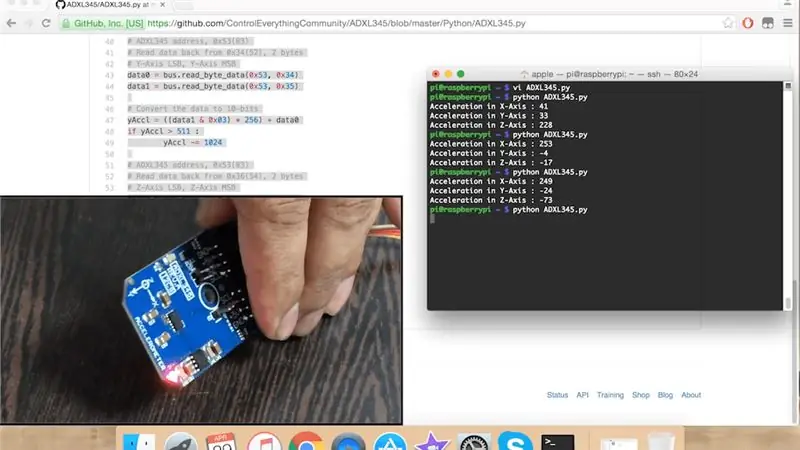
Unduh (atau git pull) kode dari Github dan buka di Raspberry Pi.
Jalankan perintah untuk Kompilasi dan Unggah kode di terminal dan lihat hasilnya di Monitor. Setelah beberapa saat, itu akan menunjukkan setiap parameter. Setelah memastikan bahwa semuanya bekerja dengan mudah, Anda dapat membawa usaha ini ke tugas yang lebih besar.
Langkah 5: Aplikasi dan Fitur
ADXL345 adalah akselerometer 3-sumbu kecil, tipis, berdaya ultra rendah dengan pengukuran resolusi tinggi (13-bit) hingga ±16 g. ADXL345 sesuai untuk Aplikasi Ponsel. Ini mengukur Percepatan Statis Gravitasi dalam Aplikasi Pendeteksi Kemiringan dan juga Percepatan Dinamis yang akan datang karena Gerak atau Guncangan. Aplikasi lain termasuk seperti Handset, instrumentasi Medis, Gaming dan Perangkat Penunjuk, Instrumentasi Industri, Perangkat Navigasi Pribadi, dan Perlindungan Hard Disk Drive (HDD).
Langkah 6: Kesimpulan
Semoga tugas ini memotivasi eksperimen lebih lanjut. Sensor I2C ini sangat fleksibel, murah, dan mudah diakses. Karena ini adalah sistem yang sangat tidak kekal, ada cara menarik untuk memperluas tugas ini dan bahkan meningkatkannya.
Misalnya, Anda dapat memulai dengan ide Inclinometer menggunakan ADXL345 dan Raspberry Pi. Dalam proyek di atas, kami telah menggunakan perhitungan dasar. Anda dapat mengimprovisasi kode untuk nilai-G, sudut kemiringan (atau kemiringan), elevasi atau depresi suatu objek sehubungan dengan gravitasi. Kemudian Anda dapat memeriksa opsi lanjutan seperti sudut rotasi untuk gulungan (sumbu depan-ke-belakang, X), pitch (sumbu samping-ke-sisi, Y) dan yaw (sumbu vertikal, Z). Akselerometer ini menampilkan 3-D G-Forces. Jadi Anda bisa memanfaatkan sensor ini dengan berbagai cara yang bisa Anda pertimbangkan.
Demi kenyamanan Anda, kami memiliki video latihan instruksional yang menarik di YouTube yang dapat membantu penyelidikan Anda. Kepercayaan usaha ini memotivasi eksplorasi lebih lanjut. Terus renungkan! Ingatlah untuk mencari karena lebih banyak terus datang.
Direkomendasikan:
Kontrol Robot Mikro:bit Dengan Akselerometer: 4 Langkah

Kontrol Robot Mikro:bit Dengan Akselerometer: Pada artikel ini kita akan menggunakan kit BitCar TinkerGen untuk membuat robot Mikro:bit dan mengontrolnya menggunakan akselerometer pada papan Mikro:bit lainnya.BitCar adalah mikro:bit berbasis do-it- diri Anda robot yang dirancang untuk pendidikan STEM. Cara merakitnya mudah
Tutorial Akselerometer Arduino: Mengontrol Jembatan Kapal Menggunakan Motor Servo: 5 Langkah

Tutorial Akselerometer Arduino: Mengontrol Jembatan Kapal Menggunakan Motor Servo: Sensor akselerometer sekarang ada di sebagian besar ponsel cerdas kita untuk memberi mereka berbagai macam penggunaan dan kemampuan yang kita gunakan sehari-hari, tanpa menyadari bahwa yang bertanggung jawab untuk itu adalah akselerometer. Salah satu kemampuan tersebut adalah pengendalian
Rover Terkendali Gerakan Menggunakan Akselerometer dan Pasangan Pemancar-Penerima RF: 4 Langkah

Rover Terkendali Gerakan Menggunakan Akselerometer dan Pasangan Pemancar-Penerima RF: Hai, Pernah ingin membangun bajak yang dapat Anda kemudikan dengan gerakan tangan sederhana tetapi tidak pernah bisa mengumpulkan keberanian untuk menjelajah ke dalam seluk-beluk pemrosesan gambar dan antarmuka webcam dengan Anda mikrokontroler, belum lagi menanjak
Pendahuluan* SPI pada Pi: Berkomunikasi Dengan Akselerometer 3-sumbu SPI Menggunakan Raspberry Pi: 10 Langkah

Pendahuluan* SPI pada Pi: Berkomunikasi Dengan Akselerometer 3-sumbu SPI Menggunakan Raspberry Pi: Panduan langkah demi langkah tentang cara mengatur Raspbian, dan berkomunikasi dengan perangkat SPI menggunakan perpustakaan SPI bcm2835 (TIDAK sedikit terbentur!) Ini masih sangat awal… Saya perlu menambahkan gambar yang lebih baik dari hubungan fisik, dan mengerjakan beberapa kode yang canggung
Simulator Game SmartPhone- Mainkan Game Windows Menggunakan Kontrol Gerakan IMU, Akselerometer, Giroskop, Magnetometer: 5 Langkah

Simulator Game SmartPhone- Mainkan Game Windows Menggunakan Kontrol Gerakan IMU, Akselerometer, Giroskop, Magnetometer: Dukung proyek ini: https://www.paypal.me/vslcreations dengan menyumbang ke kode sumber terbuka & dukungan untuk pengembangan lebih lanjut
